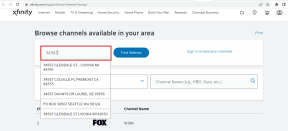Corrigir O site a seguir contém programas prejudiciais Alerta no Chrome
Miscelânea / / November 28, 2021
Imagine, é um dia normal, você está navegando em sites aleatórios e de repente você toca em um botão e uma tela vermelha brilhante aparece avisando sobre os perigos que vêm com estar online. Tem uma cruz enorme no canto superior esquerdo e está escrito em letras brancas em negrito, O site a seguir contém programas prejudiciais. Isso pode fazer com que você entre em pânico e se preocupe com sua privacidade e segurança; que pode ou não ser baseada na realidade.

Conteúdo
- Corrigir O site a seguir contém programas prejudiciais Alerta no Chrome
- Por que você está sendo avisado?
- Como continuar visitando o site?
- Método 1: Ignorando o Aviso e Acessando o Site Diretamente
- Método 2: Desativando o recurso de bloqueio de segurança no Chrome
- Por que seu site seria sinalizado?
- Método 1: usando o Transparency Report do Google
- Método 2: pesquisar o nome de domínio do seu site
- O que fazer quando seu próprio site é sinalizado como prejudicial?
Corrigir O site a seguir contém programas prejudiciais Alerta no Chrome
O erro / aviso é causado por causa do Navegação segura, uma ferramenta usada pelo Google para proteger seus usuários de conteúdo prejudicial e este artigo é sobre como desativar, ignorar ou remover esse recurso, que recomendamos apenas quando você tiver certeza e confiar no site, caso contrário, tem alguma fé em Google.
Por que você está sendo avisado?
Os alertas “O site adiante contém programas prejudiciais” servem principalmente para avisá-lo sobre sites perigosos ou enganosos e são ativados por padrão em seu navegador.
Alguns motivos pelos quais o Google não recomenda que você visite um determinado site incluem:
- O site pode conter malware: O site pode induzir você a instalar software nocivo, prejudicial e indesejado em seu computador, comumente conhecido como “malware”. Esses softwares são projetados para danificar, interromper ou obter acesso não autorizado ao seu sistema.
- Site Suspeito: Esses sites podem parecer inseguros e suspeitos do navegador.
- Site enganoso: Um “site de phishing” é um site falso que faz uma tentativa fraudulenta de coletar informações privadas e confidenciais, como nome de usuário, ids de e-mail, detalhes de cartão de crédito, senhas, etc, enganando o usuário e, portanto, é classificado como um cibercrime.
- O site pode não ser seguro: Um site é considerado não seguro quando uma das páginas tenta carregar scripts de uma fonte não autenticada.
- Visitando o site errado: Um pop-up pode chegar dizendo: “Você quis dizer ___ site” ou “Este é o site certo?”, Indicando que você pode estar confuso sobre o nome do site e está visitando o fraudulento.
- História do site: O site pode ter um histórico de comportamento inseguro e, portanto, você deve ter cuidado.
- Navegação segura do Google: O Google mantém uma lista de sites que podem ser prejudiciais ou arriscados e o site que você está tentando visitar está listado nela. Ele analisa o site e avisa sobre isso.
- Usando a rede pública: Seu administrador de rede pode ter configurado medidas de precaução contra sites perigosos e perigosos.
Como continuar visitando o site?
Se você acha que não há motivos para o aviso e confia no site, existem maneiras de contornar o aviso e visitar o site mesmo assim.
Bem, existem duas maneiras de ser preciso; um é específico para o site em particular, enquanto o outro é uma forma mais permanente.
Método 1: Ignorando o Aviso e Acessando o Site Diretamente
Um bom exemplo de uso desse recurso é ao usar sites de compartilhamento de arquivos ponto a ponto, como um torrent, onde os usuários podem vincular ou postar conteúdo malicioso, mas o site que hospeda essa transação não é ruim ou prejudicial em seu ter. Mas deve-se estar ciente dos perigos e ser esperto ao evitá-los.
O processo é direto e simples.
1. Quando você obtiver a tela de aviso vermelha brilhante, procure por umDetalhes'Na parte inferior e toque nela.
2. A abertura fornece mais detalhes sobre o problema. Clique em ‘Visite este site’ para continuar, agora você pode voltar à navegação ininterrupta.
Leia também:10 maneiras de corrigir erros de host no Chrome
Método 2: Desativando o recurso de bloqueio de segurança no Chrome
Usar este método desativa avisos pop-up para todos os sites visitados pelo usuário e não apenas para alguns específicos. Esta opção é reservada para usuários avançados que estão cientes e dispostos a correr os riscos envolvidos em desligar este recurso de proteção.
Lembre-se de que só se deve visitar sites que tenham certeza de que são seguros. Nunca clique em anúncios suspeitos ou siga links de terceiros, a menos que você tenha um sistema de segurança instalado; como um software antivírus comumente usado.
Além disso, observe que, quando a Navegação segura está desativada, você para automaticamente de ser avisado sobre a exposição de suas senhas durante uma violação de dados.
Para desativar esse recurso de qualquer maneira, siga as instruções abaixo.
1: Abra o Google Chrome em seu sistema. Localize o 'Cardápio' ícone localizado no canto superior direito e clique nele.
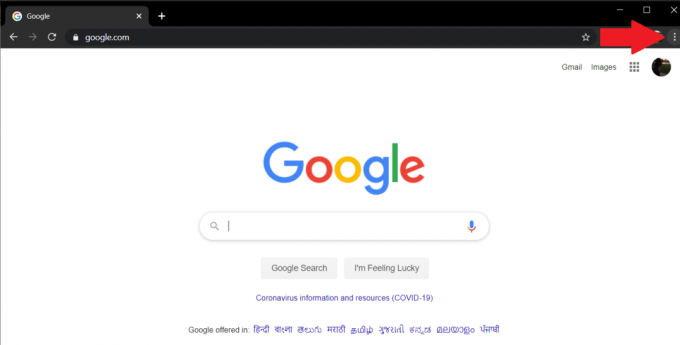
2: No menu suspenso, selecione 'Definições' para prosseguir.

3: Role para baixo até ‘Privacidade e segurançaSeção 'no menu Configurações e clique na pequena seta para baixo localizada ao lado de 'Mais'.

4: Toque no botão de alternância localizado próximo ao 'Navegação segura' opção para desligá-lo.

5: Reinicie o navegador uma vez e o Google não tentará mais avisá-lo e protegê-lo.
Observação: Você pode precisar limpar o cache do navegador para ignorar a mensagem de aviso para visitar determinados sites.
Por que seu site seria sinalizado?
Imagine passar semanas ou meses desenvolvendo um site incrível só para ficar desapontado com a quantidade de tráfego que ele está recebendo. Você coloca mais recursos para tornar o site melhor e mais atraente, mas então percebe que eles estão sendo recebidos com um aviso assustador em vermelho brilhante "O site a seguir contém programas prejudiciais”Antes de visitar seu site. Nesse cenário, o site pode perder mais de 95% do tráfego, portanto, é fundamental manter o monitoramento de seu status.
Aqui estão alguns motivos possíveis para ser sinalizado:
- Sendo rotulado como conteúdo de spam: Pode ser considerado "inútil" ou prejudicial pelo Google.
- Spoofing de domínio: Um hacker pode tentar se passar por uma empresa ou seus funcionários. Uma forma comum é enviar e-mails com um nome de domínio falso, mas semelhante, que pode parecer legítimo para um usuário médio.
- Usando plataformas de hospedagem compartilhada: Aqui, alguns sites diferentes são hospedados juntos no mesmo servidor. Cada usuário recebe determinados recursos, como espaço de armazenamento. Se um dos sites no servidor compartilhado for sinalizado por práticas inadequadas / fraudulentas, seu site também poderá ser bloqueado.
- O site pode estar infectado por hackers: Os hackers infectaram o site com malware, spyware ou vírus.
O processo de verificação do status do site é simples, basta seguir as instruções fornecidas.
Método 1: usando o Transparency Report do Google
Este é um método simples, basta visitar o Relatório de Transparência do Google e digite o URL do seu site na barra de pesquisa. aperte o digitar para iniciar a digitalização.

Assim que a verificação for concluída, o Google relatará o status do site.
Se estiver escrito "Nenhum conteúdo inseguro encontrado", você está livre, caso contrário, ele listará todo e qualquer conteúdo malicioso encontrado em seu site, juntamente com sua localização. Pode ser na forma de redirecionamentos não autorizados, iframe oculto, scripts externos ou qualquer outra fonte que possa estar afetando seu site.
Além da própria ferramenta do Google, existem muitos scanners online gratuitos como Norton Safe Web Scanner e File Viewer, um scanner gratuito de malware de sites - Ah, não, que você pode usar para verificar o status do seu site.
Aqui, basta inserir o nome de domínio do seu site na barra de pesquisa e pressionar Enter.

Leia também:Corrigir este plug-in não é um erro compatível no Chrome
Método 2: pesquisar o nome de domínio do seu site
Basta abrir uma nova guia no Chrome e digitar ‘site:"Na barra de pesquisa do Google, em seguida, adicione o nome de domínio do seu site sem espaço, por exemplo," site: troubleshooter.xyz "e clique em pesquisar.

Todas as páginas da web serão listadas e você pode identificar facilmente todas as páginas infectadas, pois um texto de aviso aparecerá antes delas. Este método é útil para localizar páginas infectadas específicas ou novas páginas adicionadas por um hacker.
O que fazer quando seu próprio site é sinalizado como prejudicial?
Depois de encontrar a causa raiz do motivo pelo qual o navegador exibiu um aviso ao visitar seu site, elimine-o removendo todos os sites suspeitos aos quais ele deve estar vinculado. Depois de fazer isso, você terá que informar o Google para que o mecanismo de pesquisa possa remover a sinalização de seu site e direcionar o tráfego para sua página da web.
Etapa 1: depois de encontrar o problema e resolvê-lo, abra o seu Conta da ferramenta do webmaster do Google e acesse o Search Console e verifique a propriedade do seu site.
Etapa 2: depois de verificado, localize e clique em 'Problemas de segurança' opções na barra de navegação.
Percorra todos os problemas de segurança listados e, quando tiver certeza de que esses problemas foram resolvidos, vá em frente e marque a caixa de seleção ao lado de ‘Eu consertei esses problemas’ e clique no botão ‘Solicitar uma revisão’.
O processo de revisão pode levar de algumas horas a alguns dias e, uma vez concluído, os visitantes não serão mais recebidos com um aviso vermelho brilhante O site a seguir contém alerta de programas prejudiciais antes de visitar seu site.